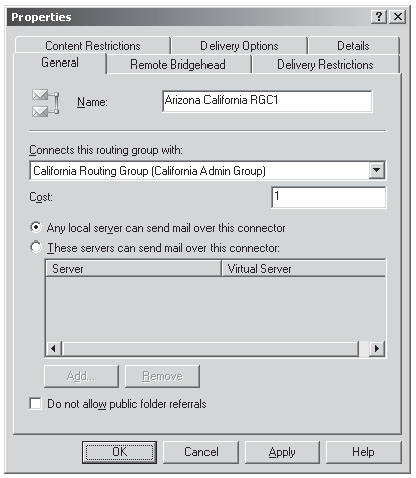| Россия |
Соединение групп маршрутизации
Создание коннектора группы маршрутизации
Чтобы создать новый коннектор Routing Group Connector, щелкните правой кнопкой мыши на контейнере Connectors (Коннекторы), расположенном под контейнером группы маршрутизации в оснастке Exchange System, наведите указатель мыши на пункт New (Создать), а затем выберите Routing Group Connector (Коннектор группы маршрутизации). На вкладке General (Общие) введите имя коннектора, после чего выберите группу маршрутизации, с которой необходимо соединить данный коннектор (см. рис. 13.3).
Кроме этого, можно выбрать опцию Any Local Server Can Send Mail Over This Connector (Любой локальный сервер может отправлять почту через этот коннектор) или опцию These Servers Can Send Mail Over This Connector (Эти серверы могут отправлять почту через данный коннектор). Первая опция используется по умолчанию и позволяет любому серверу в группе маршрутизации использовать коннектор для отправки сообщений, направленных на сервер в другой группе маршрутизации. Вторая опция позволяет зарезервировать коннектор для определенных виртуальных серверов в группе маршрутизации. Выбор этой опции позволяет указать виртуальные серверы в группе маршрутизации, которые могут использовать данный коннектор.
 Совет. Не забудьте выбрать виртуальный сервер, который будет отправлять электронную почту в конечную группу маршрутизации. Предположим, что имеется группа внешних пользователей, отправляющих свои сообщения в организацию с использованием технологии Transport Layer Security (TLS), и что администратор настроил виртуальный сервер SMTP для принятия электронной почты по второму IP-адресу через порт 25. Этот виртуальный сервер SMTP требует сертификат для аутентификации. Теперь предположим, что в рассматриваемой локальной сети такие настройки для локальных пользователей отсутствуют. Если данный виртуальный сервер будет выбран в качестве единственного сервера, осуществляющего отправку электронной почты через создаваемый коннектор Routing Group Connector, то сообщения, отправляемые локальными пользователями, будут отклоняться, так как каждое сообщение будет возвращаться на второй IP-адрес сервера, и SMTP-сервер
будет ожидать использования TLS и сертификатов. В этой ситуации необходимо убедиться, что данный виртуальный сервер не выбран для коннектора Routing Group Connector.
Совет. Не забудьте выбрать виртуальный сервер, который будет отправлять электронную почту в конечную группу маршрутизации. Предположим, что имеется группа внешних пользователей, отправляющих свои сообщения в организацию с использованием технологии Transport Layer Security (TLS), и что администратор настроил виртуальный сервер SMTP для принятия электронной почты по второму IP-адресу через порт 25. Этот виртуальный сервер SMTP требует сертификат для аутентификации. Теперь предположим, что в рассматриваемой локальной сети такие настройки для локальных пользователей отсутствуют. Если данный виртуальный сервер будет выбран в качестве единственного сервера, осуществляющего отправку электронной почты через создаваемый коннектор Routing Group Connector, то сообщения, отправляемые локальными пользователями, будут отклоняться, так как каждое сообщение будет возвращаться на второй IP-адрес сервера, и SMTP-сервер
будет ожидать использования TLS и сертификатов. В этой ситуации необходимо убедиться, что данный виртуальный сервер не выбран для коннектора Routing Group Connector.Вкладка Remote Bridgehead (Удаленный сервер-мост)
На вкладке Remote Bridgehead (см. рис. 13.2) указывается один или несколько серверов в удаленной группе маршрутизации, функционирующих в качестве серверов-мостов. Коннектор будет пытаться установить соединение с каждым целевым сервером перед отправкой сообщений. Соединение с серверами осуществляется упорядоченно, начиная с сервера, находящегося вверху списка. Кроме того, если на конечном сервере настроено несколько виртуальных серверов SMTP, понадобится выбрать тот виртуальный сервер, который позволит отправлять сообщения через настраиваемый коннектор.
Вкладка Delivery Restrictions (Ограничения доставки)
Вкладка Delivery Restrictions (см. рис. 13.4) позволяет указать, кто может использовать данный коннектор. Здесь есть два варианта: либо указать необходимость отклонения всех сообщений, за исключением тех, что получены от пользователей, входящих в список избранных пользователей, либо указать, что следует принимать все сообщения, за исключением элементов, полученных от членов списка избранных пользователей. Вместо этого можно указать только пользователей и контакты с доступом к почте.

Рис. 13.4. Вкладка Delivery Restrictions (Ограничения доставки) окна свойств коннектора Routing Group Connector
 Совет. Чтобы выбрать нескольких пользователей из Active Directory, выделите первого пользователя в списке Select Recipient (Выбор пользователей), после чего с помощью клавиш "вверх" и "вниз" выберите группу смежных пользователей. Чтобы выбрать группу несмежных пользователей в списке, удерживайте клавишу Ctrl, после чего с помощью мыши выделите всех пользователей, которых необходимо добавить в список.
Совет. Чтобы выбрать нескольких пользователей из Active Directory, выделите первого пользователя в списке Select Recipient (Выбор пользователей), после чего с помощью клавиш "вверх" и "вниз" выберите группу смежных пользователей. Чтобы выбрать группу несмежных пользователей в списке, удерживайте клавишу Ctrl, после чего с помощью мыши выделите всех пользователей, которых необходимо добавить в список. Пример из практики.
Пример из практики.Присвоение приоритета сообщениям, получаемым от определенных пользователей
При использовании совместно со стоимостью, присвоенной коннектору, вкладка Delivery Restrictions (Ограничения доставки) позволяет присваивать более высокий приоритет сообщениям, отправляемым через коннектор Routing Group Connector определенной группой пользователей, по сравнению с сообщениями, отправляемыми другими пользователями. Предположим, что сотрудники отдела продаж и подразделение предпродажной поддержки находятся в двух различных городах, которые представляют собой две различные группы маршрутизации. Также предположим, что большая часть заказов в организации поступает по телефону, и что при возникновении у сотрудника отдела продаж вопроса технического характера о том или ином продукте ему нужно отправлять свой вопрос по электронной почте сотрудникам предпродажной поддержки. В этой ситуации настраиваются два коннектора Routing Group Connector. Первый из них будет коннектором со стоимостью 100, предназначенным для приема сообщений от любого пользователя и дальнейшей их передачи соответствующим образом, однако он будет отклонять сообщения, поступающие от сотрудников отдела продаж. Второй коннектор будет иметь стоимость, равную 1, и будет отклонять всех пользователей, за исключением сотрудников отдела продаж, указанных на вкладке Delivery Restrictions (Ограничения доставки). Такой подход к передаче сообщений обеспечит более быструю отправку сообщений в другую группу маршрутизации от сотрудников отдела продаж по сравнению с сообщениями от других пользователей.